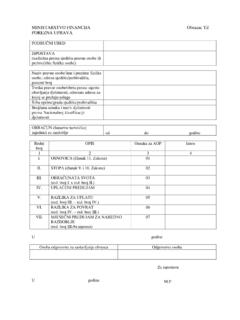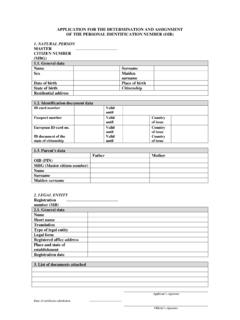Transcription of ePorezna - Upute za instalaciju - porezi.net
1 Republika Hrvatska Ministarstvo financija porezna uprava Elektroni ke usluge Upute za instalaciju Verzija Sadr aj 1 ePorezna .. 3 ePorezna - preduvjeti .. 3 2 ePorezna - Upute za instalaciju .. 4 Preduvjeti .. 4 Instalacijska procedura klijentske aplikacije ePorezna .. 5 ePorezna MINISTARSTVO FINANCIJA - porezna uprava Verzija Upute za instalaciju Stranica 3 1 ePorezna Elektroni ke usluge Porezne uprave ( ePorezna ) namijenjene su svim poreznim obveznicima u RH. Omogu avaju elektroni ku komunikaciju s obveznicima kori tenjem Interneta kao komunikacijske infrastrukture.
2 Osnovne prednosti koje porezni obveznici dobivaju uporabom elektroni kih usluga Porezne uprave su: U teda vremena nema potrebe fizi kog odlaska u ispostave. Mogu nost komunikacije s Poreznom upravom 24 sata dnevno, 365 dana godi nje. Transparentno poslovanje s TDU. Mogu nost kori tenja posrednika (npr. knjigovodstvenih servisa) i za elektroni ko poslovanje. ePorezna - preduvjeti Prije kori tenja sustava, korisnik mora ispuniti odre ene preduvjete, od kojih je najva niji posjedovanje korisni kog, elektroni kog certifikata izdanog od strane Financijske agencije, FINA-e. Elektroni ki certifikat je elektroni ka isprava koja jedinstveno povezuje identitet fizi ke osobe sa kriptografskim klju em koji se u transakcijama koristi za elektroni ko potpisivanje i/ili enkripciju sadr aja poruka.
3 FINA izdaje certifikate na tzv. smart ( ip) karticama pa je stoga potrebno imati i odgovaraju i ita . Svu programsku podr ku (aplikativni softver), potrebnu za ispunjavanje obrasca, njegovo elektroni ko potpisivanje, ifriranje, slanje na servis Porezne uprave, primitak odgovora itd. osigurava porezna uprava . Va no je uvidjeti da je sam servis ePorezna realiziran na takvim tehnologijama koje omogu uju njegovo kori tenje velike ve ine danas prisutnih ra unalnih platformi. Klijentska aplikacija, namijenjena komunikaciji sa servisom, a koja se stavlja korisnicima na slobodnu upotrebu razvijena je za MS Windows (2000 SP4/Server 2003/XP SP1-SP2-SP3/Vista) operacijski sustav, koji je danas izrazito dominantan korisni ki operacijski sustav.
4 Na ra unalu je potrebno imati instaliran Internet preglednik Internet Explorer ili noviji te isti treba biti postavljen kao zadani preglednik. MINISTARSTVO FINANCIJA - porezna uprava Sustav ePorezna Stranica 4 Upute za instalaciju Verzija 2 ePorezna - Upute za instalaciju Aplikacija ePorezna se mo e instalirati putem Interneta, upotrebom click-once tehnologije ili putem instalacijskog CD-a kojeg mo ete dobiti besplatno u svakoj ispostavi Porezne uprave u Hrvatskoj. Instalacijska procedura aplikacije ePorezna prilikom instalacije obavlja automatsku provjeru preduvjeta i instalaciju potrebnih komponenti potrebnih za rad aplikacije.
5 Preduvjeti Preduvjeti za instalaciju ePorezna aplikacije su sljede i: Framework Microsoft Visual Studio 2005 Report Viewer SP1 Microsoft WSE (Web Services Enhancements) Runtime Svim instalacijskim datotekama i potrebnoj dokumentaciji mo e se pristupiti putem internet stranice: Slika 1. Internet stranice ePorezne ePorezna MINISTARSTVO FINANCIJA - porezna uprava Verzija Upute za instalaciju Stranica 5 Instalacijska procedura klijentske aplikacije ePorezna Instalacijska procedura klijentske aplikacije ePorezna mo e se razlikovati s obzirom na komponente koje su prethodno instalirane na va em ra unalu.
6 Scenarij naveden u ovom dokumentu pokriva sve slu ajeve. 1. Ostvarite vezu prema Internetu. 2. Upotrebom Internet preglednika (Internet Explorer ili noviji) pristupite sljede oj Internet stranici: (Slika 11.). Slika 11. Instalacija aplikacije Na navedenoj lokaciji nalaze se kratke Upute za instalaciju aplikacije, kao i gumb Pokreni instalaciju kojim zapo inje instalacijska procedura. Napomena: ukoliko Microsoft Internet Explorer nije zadani (default) pretra iva na va em ra unalu, a elite ga u initi zadanim postoje dva na ina. Prvi: Pokrenete Internet Explorer > Tools > Internet Options > Programs > staviti kva icu u ku icu pored Tell me if Internet Explorer is not the default web browser.
7 MINISTARSTVO FINANCIJA - porezna uprava Sustav ePorezna Stranica 6 Upute za instalaciju Verzija Slika 12. Postavke zadanog Internet preglednika Odaberete Ok i zatvorite sve otvorene prozore Internet Explorer-a. Nakon toga ponovno pokrenete Internet Explorer i odaberete Yes na dijalo kom okviru koji Vas pita da li elite Internet Explorer u initi svojim zadanim internet preglednikom. Drugi na in: Pritisnete Start > Settings (Postavke) > Control Panel (Upravlja ka plo a) > Add or Remove Programs (Dodaj ili ukloni programe) > Set Program Access and Defaults.
8 Postavke za Choose a default Web browser trebaju biti postavljene kao na Slika 13., tj. treba biti odabran Internet Explorer. Na kraju odaberete OK da biste spremili promjene. ePorezna MINISTARSTVO FINANCIJA - porezna uprava Verzija Upute za instalaciju Stranica 7 Slika 13. Postavke zadanih programa 3. Pritisnite gumb Pokreni instalaciju . Pojavit e se dijalo ki okvir kao to prikazuje Slika 14. Slika 14. Pokretanje instalacije Napomena: u navedenom dijalo kom okviru potrebno je pritisnuti gumb Run . U prvom koraku potrebno je pritiskom na gumb Run preuzeti i pokrenuti aplikaciju (veli ine oko 550kb) koja e upravljati daljnjim tijekom instalacijske procedure.
9 Potrebno je neko vrijeme za preuzimanje datoteke pri emu je vidljiv dijalo ki okvir (Slika 15.). MINISTARSTVO FINANCIJA - porezna uprava Sustav ePorezna Stranica 8 Upute za instalaciju Verzija Slika 15. Preuzimanje aplikacije 4. Nakon pritiska na gumb Run pojavit e se jedan od sljede ih dijalo kih okvira: a. Dijalo ki okvir s upozorenjem: Slika 16. Dijalo ki okvir - Sigurnosno upozorenje Napomena: ukoliko se kao izdava certifikata ( Publisher ) pojavi nepoznati izdava ( Unknown Publisher ), to zna i da na ra unalo nije instalirana FINA podr ka za pametne kartice.
10 Instalacija ePorezna aplikacije ne e biti uspje na u ovom slu aju. Ukoliko se pojavi ova pogre ka prekinite instalacijsku proceduru pritiskom na gumb Don't Run , te obavite proceduru instalacije FINA podr ke prema uputama FINA-e koju ste dobili s pametnom karticom. te nakon toga ponovo pokrenite proceduru pod nazivom Instalacijska procedura aplikacije ePorezna (odjeljak ). b. Dijalo ki okvir s potvrdom: Slika 17. Dijalo ki okvir s potvrdom U ovom slu aju mo e se vidjeti da je izdava certifikata ( Publisher ) poznat i da je to . U ovom slu aju, pritiskom na gumb Run nastavlja se instalacija. ePorezna MINISTARSTVO FINANCIJA - porezna uprava Verzija Upute za instalaciju Stranica 9 5.